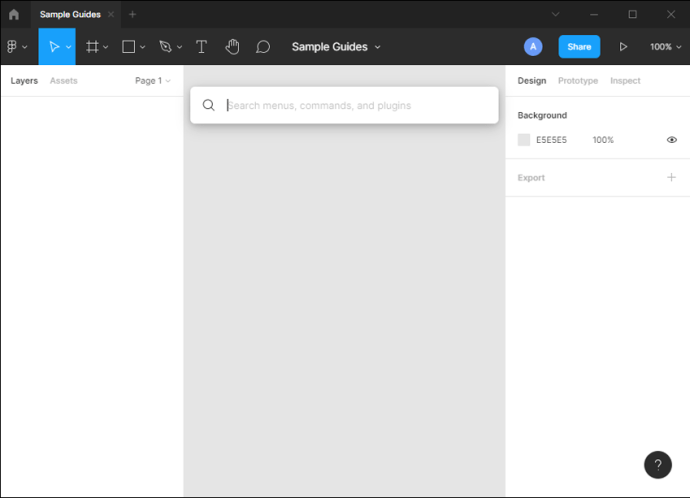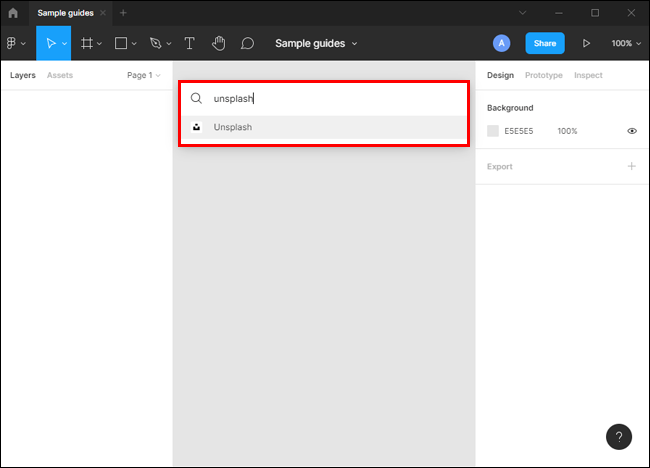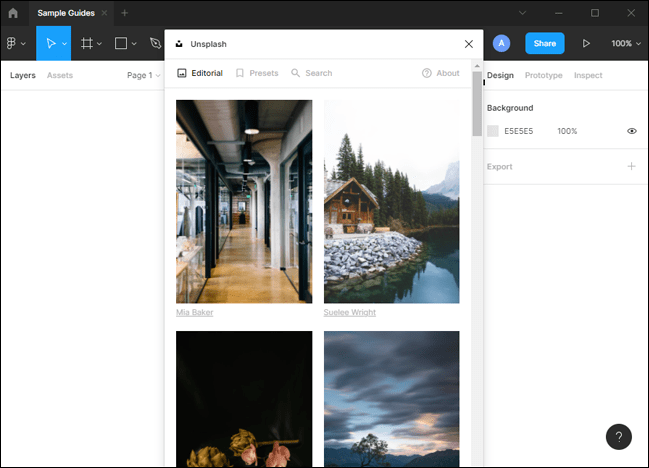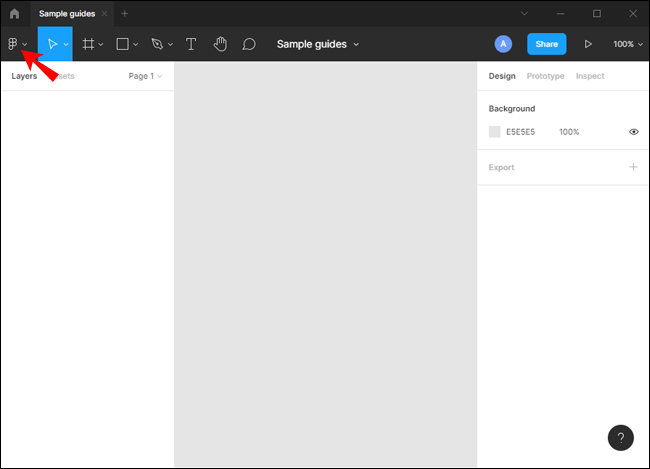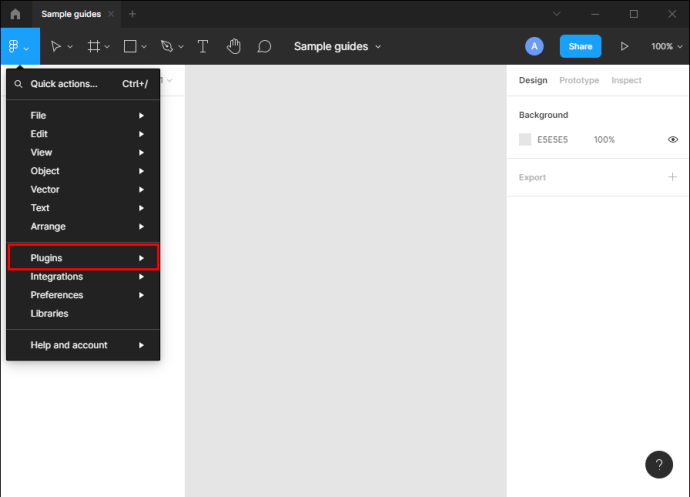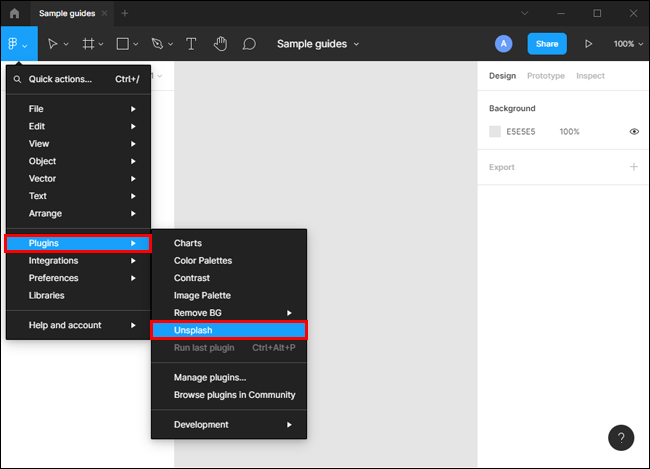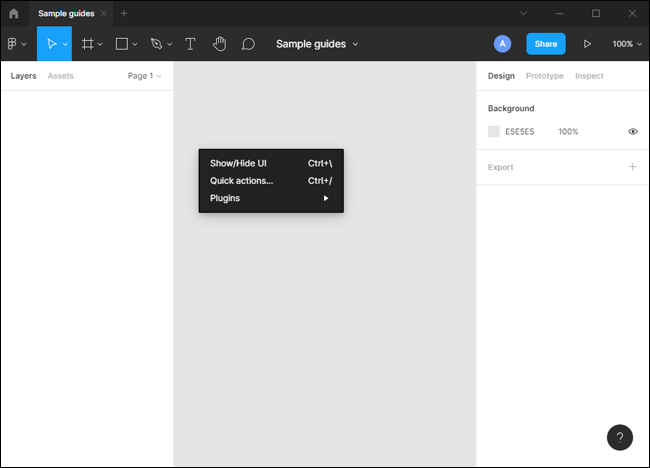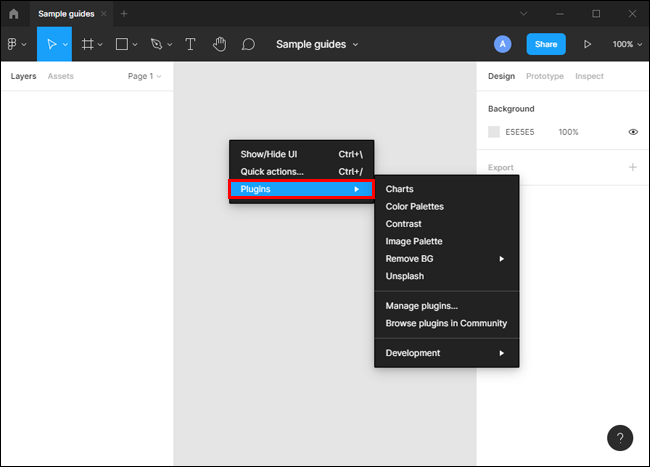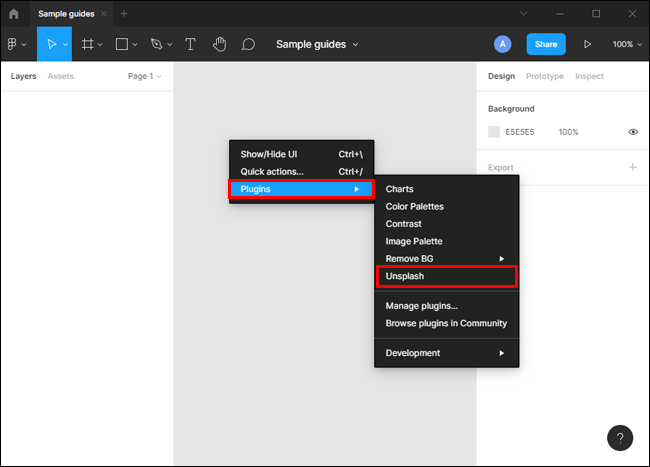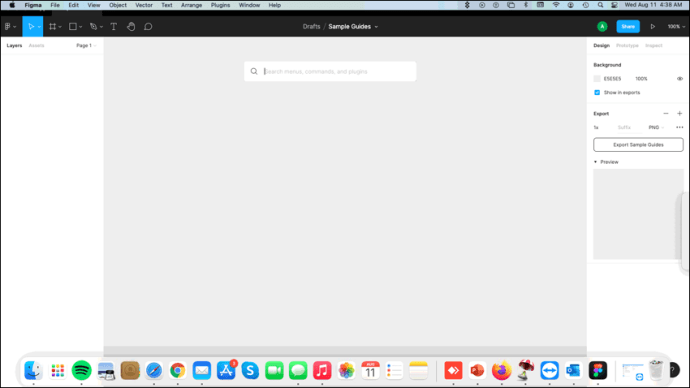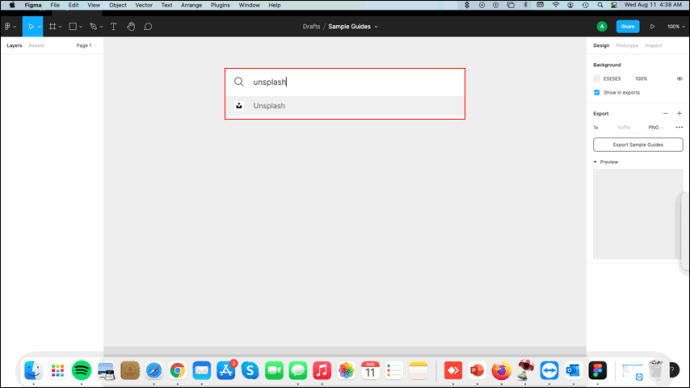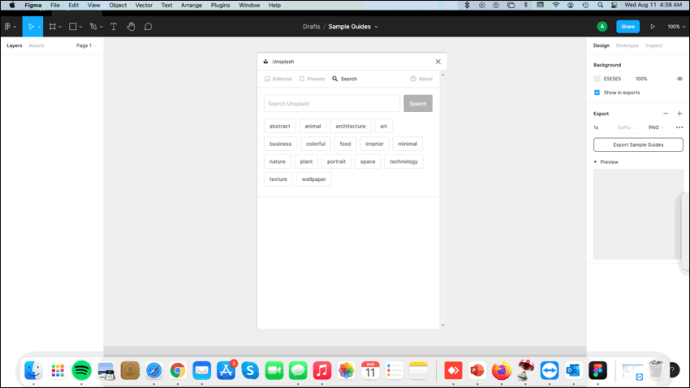ஒவ்வொரு வடிவமைப்பாளரும் எப்பொழுதும் ஒரு புதிய திறன் அல்லது நுட்பத்தைத் தேடுகிறார்கள், அவர்களுக்கு மிகவும் திறமையாக வேலை செய்ய உதவுகிறார்கள். உங்கள் பணிப்பாய்வுகளை மென்மையாகவும் வேகமாகவும் செய்யக்கூடிய செருகுநிரல்களுடன் Figma உங்களை இணைக்கிறது. செருகுநிரல்கள் ஃபிக்மாவை உங்கள் அனைத்து பணிப்பாய்வு தேவைகளுக்கும் ஒரே இடத்தில் மாற்றும். வினாடிகளில் முழு அளவிலான எழுத்துருக்களைத் தேர்ந்தெடுக்க அல்லது அசாதாரணமான எளிதாக முழு அலங்கார விவரங்களை உருவாக்க அவற்றைப் பயன்படுத்தலாம். நீங்கள் ஒரு வடிவமைப்பை நகலெடுத்து, அனைத்து சரியான அடுக்குகளையும் பாதுகாத்து ஃபிக்மாவில் ஒட்டலாம்.

கணினியில் ஃபிக்மாவில் செருகுநிரல்களை எவ்வாறு பயன்படுத்துவது
ஃபிக்மா செருகுநிரல்களில் பெரும்பாலானவை பிசி சூழலில் வேலை செய்ய உருவாக்கப்பட்டுள்ளன. "நகலெடு மற்றும் பேஸ்ட்" அல்லது "சேமி மற்றும் மூடு" போன்ற பொதுவாகப் பயன்படுத்தப்படும் செயல்பாடுகளுக்கான குறுக்குவழிகளை உருவாக்க விசை அழுத்தங்களையும் கட்டளைகளையும் தனிப்பயனாக்குவதை PCகள் எளிதாக்குகின்றன. இவை இரண்டும் Figma போன்ற வடிவமைப்பு பயன்பாடுகளில் அவசியமான குறுக்குவழிகள். புகைப்பட எடிட்டிங் மென்பொருள் (பெயிண்ட்) மற்றும் வெக்டர் விளக்க மென்பொருளை (இங்க்ஸ்கேப்) விண்டோஸ் ஆதரிக்கிறது, இவை இரண்டும் ஃபிக்மாவில் படங்களை வடிவமைக்கும் போது அல்லது உங்கள் திட்ட வடிவமைப்பு செயல்பாட்டின் ஒரு பகுதியாக தனிப்பயனாக்கப்பட்ட சின்னங்கள் எழுத்துருக்களை உருவாக்கும் போது மிகவும் பயனுள்ளதாக இருக்கும்.
நீங்கள் பிசியில் ஃபிக்மாவை இயக்குகிறீர்கள் என்றால், பல இடங்களிலிருந்து ஒரு செருகுநிரலை இயக்கலாம்:
a) விரைவு செயல்கள் பட்டி
விரைவு செயல்கள் தேடல் பட்டி உங்கள் சுட்டியைத் தொடாமல் உருப்படிகளைக் கண்டறிய உதவுகிறது. உங்களுக்கு தேவையானது உங்கள் விசைப்பலகை மட்டுமே.
விரைவான செயல்கள் பட்டியில் இருந்து ஒரு செருகுநிரலைத் தொடங்க:
- Ctrl+/ அழுத்தவும்
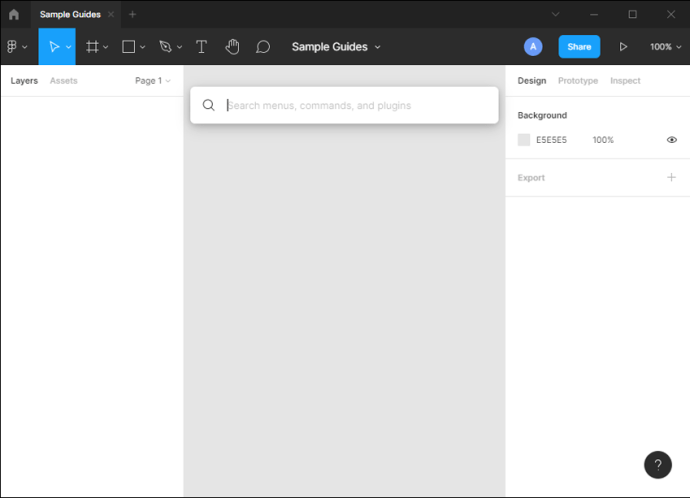
- பாப்-அப் விண்டோவில் சொருகி பெயரை உள்ளிடவும். செருகுநிரல் ஏற்கனவே நிறுவப்பட்டிருந்தால், அது உடனடியாக உங்கள் திரையில் தோன்றும். ஒரே மாதிரியான பெயர்களைக் கொண்ட பல செருகுநிரல்கள் இருந்தால், நீங்கள் இயக்க விரும்பும் ஒன்றைத் தேர்வுசெய்ய ஃபிக்மா அவை அனைத்தையும் காண்பிக்கும். இந்த வழக்கில், பட்டியலின் வழியாக செல்ல, மேல் மற்றும் கீழ் அம்புக்குறி விசைகளைப் பயன்படுத்தலாம்.
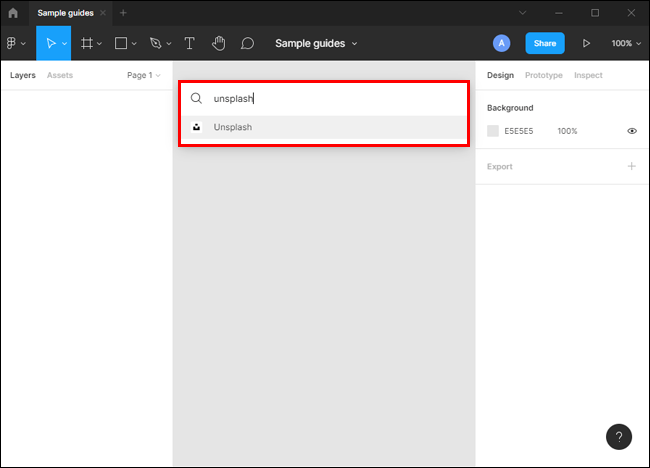
- செருகுநிரலைக் கண்டறிந்ததும், செருகுநிரலை இயக்கத் தொடங்க Enter ஐ அழுத்தவும். இந்த கட்டத்தில், செருகுநிரல் திறந்த மற்றும் பயன்படுத்த தயாராக இருக்க வேண்டும்.
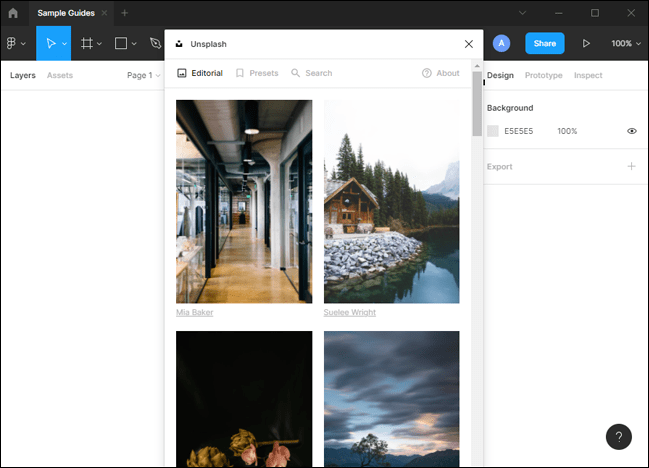
b) கோப்பு மெனு
கோப்பு மெனு ஃபிக்மா எடிட்டரின் மேல் இடது மூலையில் அமைந்துள்ளது. புதிய கோப்புகளைத் திறப்பது, ஏற்கனவே உள்ள படைப்புகளைத் திருத்துவது, திசையன்களை வரைதல் மற்றும் உரையைத் தட்டச்சு செய்தல் உள்ளிட்ட பல கட்டளைகளை இயக்க இது உங்களை அனுமதிக்கிறது. நீங்கள் கோப்பு மெனுவிலிருந்து செருகுநிரல்களையும் இயக்கலாம். எப்படி என்பது இங்கே:
- மேல் இடது மூலையில் உள்ள 3 கிடைமட்ட கோடுகளைக் கிளிக் செய்யவும். பாப்-அப் திரையில் கட்டளைகளின் பட்டியலை நீங்கள் பார்க்க வேண்டும்.
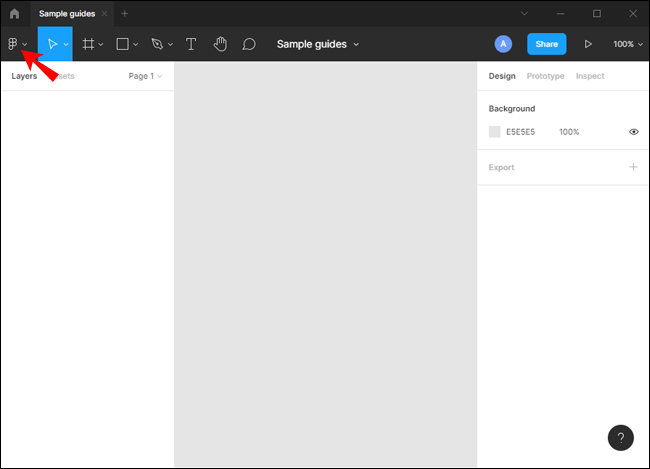
- உங்கள் சுட்டியை "செருகுநிரல்கள்" மீது வட்டமிடுங்கள். ஃபிக்மாவில் நீங்கள் நிறுவிய அனைத்து செருகுநிரல்களின் பட்டியலை இது திறக்கும்.
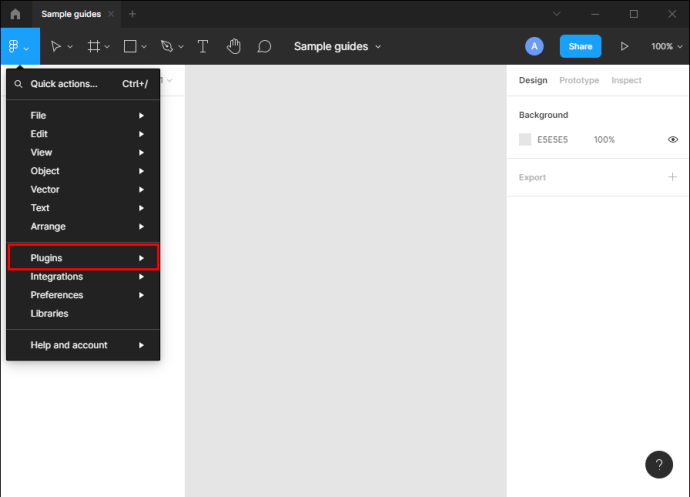
- நீங்கள் இயக்க விரும்பும் சொருகி மீது கிளிக் செய்யவும்.
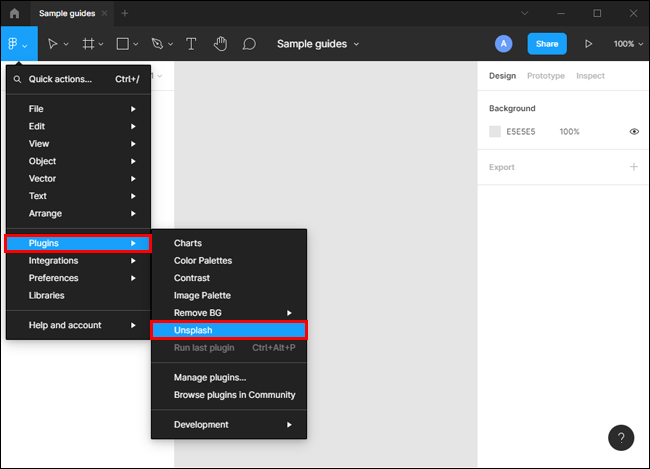
c) வலது கிளிக் மெனு
வலது கிளிக் மெனுவிற்கு நன்றி, செருகுநிரல்களைத் துவக்கி இயக்கும் செயல்முறை சிக்கலானதாக இருக்க வேண்டியதில்லை:
- உங்கள் கர்சர் கேன்வாஸில் எங்கும் நிலைநிறுத்தப்பட்ட நிலையில், உங்கள் சுட்டியின் வலது பொத்தானை அழுத்தவும்.
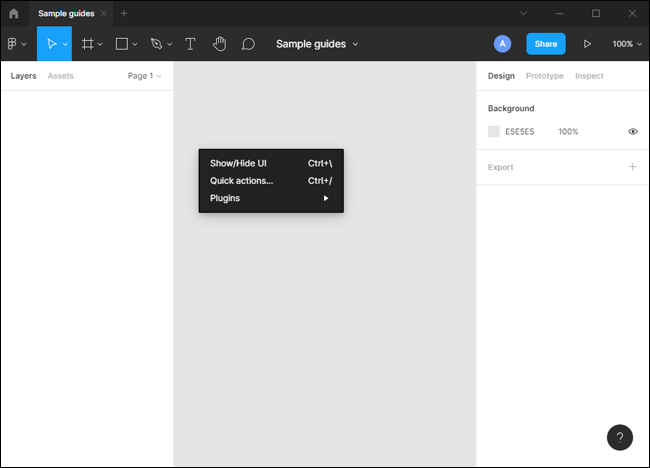
- ஃபிக்மாவில் நீங்கள் நிறுவிய அனைத்து செருகுநிரல்களின் பட்டியலைத் திறக்க, "செருகுநிரல்கள்" மீது உங்கள் சுட்டியை நகர்த்தவும்.
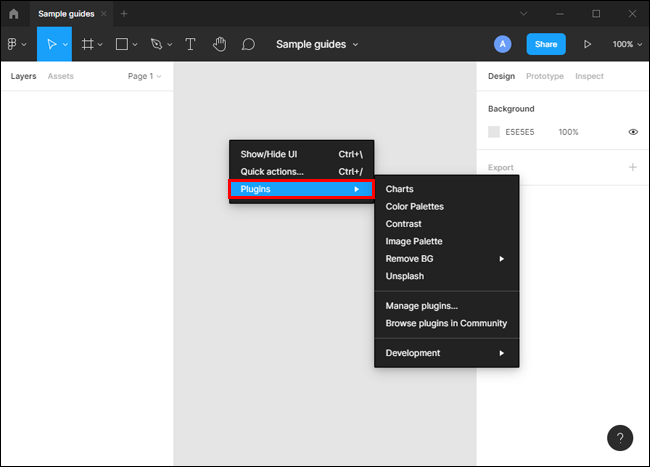
- நீங்கள் பயன்படுத்த விரும்பும் சொருகி மீது கிளிக் செய்யவும். சில செருகுநிரல்கள் இயங்குவதற்கு முன் சில ஆன்-ஸ்கிரீன் ப்ராம்ட்களை உங்களுக்கு வழங்கலாம்.
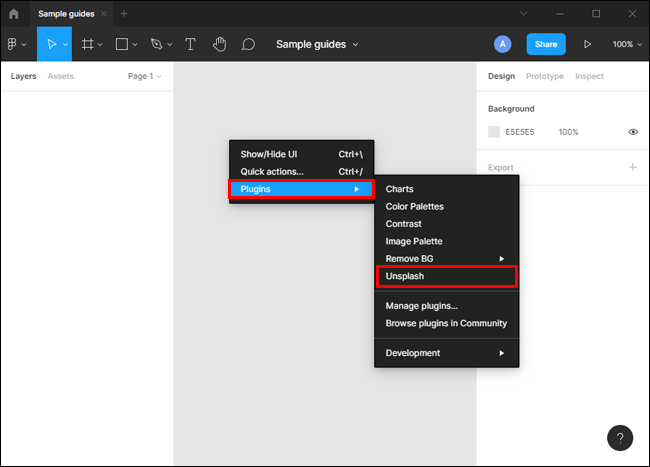
- இந்த கட்டத்தில், செருகுநிரல் தற்போது செயலில் உள்ள பொருள், அடுக்கு அல்லது கோப்பில் நோக்கம் கொண்ட செயலை செயல்படுத்தும்.

நீங்கள் சமீபத்தில் ஒரு செருகுநிரலைப் பயன்படுத்தியிருந்தால், உங்கள் சுட்டியின் வலது பொத்தானை அழுத்தி, பாப்-அப் மெனுவிலிருந்து "கடைசி செருகுநிரலை இயக்கு" என்பதைத் தேர்ந்தெடுப்பதன் மூலம் அதை மீண்டும் இயக்கலாம்.
மேக்கில் ஃபிக்மாவில் செருகுநிரல்களைச் சேர்ப்பது மற்றும் பயன்படுத்துவது எப்படி
ஃபிக்மா செருகுநிரல்கள் இடைமுகம் வெளியே வழங்காத அம்சங்களைச் சேர்க்க ஒரு பிரபலமான வழியாகும். கோட்பேஸை மறுபரிசீலனை செய்வதற்கும் நிகழ்நேரத்தில் மாற்றங்களைச் செய்வதற்கும் இடையில் தடையின்றி மாறக்கூடிய திறன், உங்கள் பணிப்பாய்வு மூலம் நீங்கள் முன்னும் பின்னுமாக சூழல்களை மாற்றும் நேரத்தை வீணடிக்க மாட்டீர்கள்.
Mac கணினிகள் Figma உடன் இணக்கமாக உள்ளன, அதாவது உங்கள் திட்டத்தில் பணிபுரியும் போது உங்கள் செயல்திறனை அதிகரிக்க நீங்கள் செருகுநிரல்களைப் பயன்படுத்தலாம்.
மேக்கில் ஃபிக்மாவில் செருகுநிரல்களை எவ்வாறு பயன்படுத்தலாம் என்பது இங்கே:
- கட்டுப்பாடு + / அழுத்தவும்
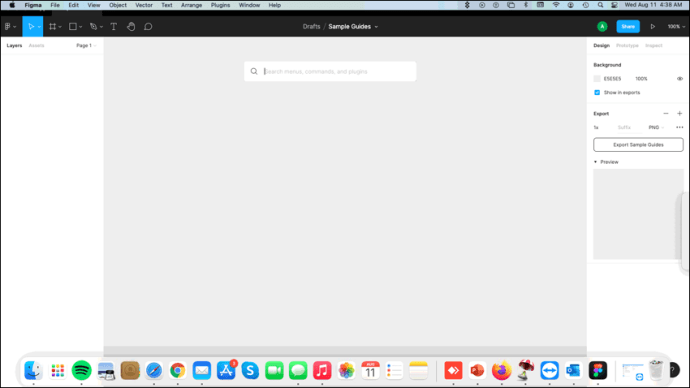
- பாப்-அப் விண்டோவில் சொருகி பெயரை உள்ளிடவும். பட்டியலில் வழிசெலுத்த, மேல் மற்றும் கீழ் அம்புக்குறி விசைகளைப் பயன்படுத்தவும்.
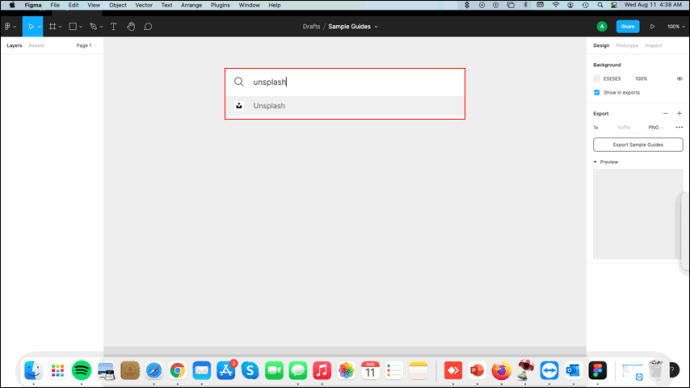
- செருகுநிரலைக் கண்டறிந்ததும், செருகுநிரலை இயக்கத் தொடங்க Enter ஐ அழுத்தவும்.
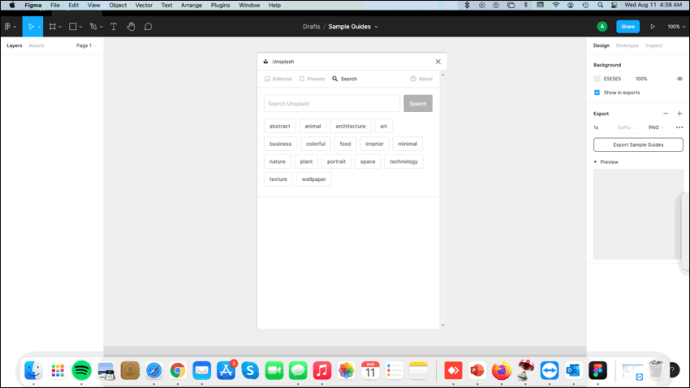
மாற்றாக, நீங்கள் வலது கிளிக் மெனு மூலம் செருகுநிரல் கட்டளைகளைத் தொடங்கலாம் மற்றும் செயல்படுத்தலாம். நீங்கள் செய்ய வேண்டியது, கேன்வாஸின் எந்தப் பகுதியிலும் வலது கிளிக் செய்து, "செருகுநிரல்கள்" பொத்தானின் கீழ் நீங்கள் பயன்படுத்த விரும்பும் செருகுநிரலைத் தேர்ந்தெடுக்கவும்.
கடைசியாகப் பயன்படுத்திய செருகுநிரலை மீண்டும் இயக்க, Option + Command + P ஐ அழுத்தவும்
ஃபிக்மா மொபைல் பயன்பாடுகளில் செருகுநிரல்கள்
Figma iOS மற்றும் Android சாதனங்களுக்கு மொபைல் பயன்பாடுகளுடன் வருகிறது. இருப்பினும், இந்த பயன்பாடுகள் இன்னும் பீட்டாவில் உள்ளன, எனவே செருகுநிரல்களுடன் பயன்படுத்த உகந்ததாக இல்லை. டெஸ்க்டாப் பயன்பாட்டைப் பிரதிபலிக்கவும் உங்கள் வடிவமைப்புகளின் அளவிடப்பட்ட பதிப்புகளைப் பார்க்கவும் மட்டுமே அவற்றைப் பயன்படுத்த முடியும். டெஸ்க்டாப் பயன்பாட்டில் தேர்ந்தெடுக்கப்பட்ட எந்த சட்டமும் அல்லது கோப்பும் மொபைல் பயன்பாட்டில் காண்பிக்கப்படும்.
நீங்கள் இணையம் அல்லது டெஸ்க்டாப் பயன்பாட்டில் ஒரே நேரத்தில் உள்நுழைந்திருந்தால் மட்டுமே மொபைல் பயன்பாட்டைப் பயன்படுத்த முடியும் என்பதையும் கவனத்தில் கொள்ள வேண்டும்.
அதிகம் சேர்க்கப்பட்ட ஃபிக்மா செருகுநிரல்கள்
ஃபிக்மா செருகுநிரல்கள் டன்கள் இருந்தாலும், சில எளிமையானவை ஃபிக்மா ஆர்வலர்களிடையே மிகவும் பிரபலமாக உள்ளன. அதிகம் சேர்க்கப்பட்ட 5 ஃபிக்மா செருகுநிரல்கள் இங்கே:
1. Unsplash
ஒரு வடிவமைப்பாளராக, உங்கள் வேலையைக் காண்பிக்க உயர்தர பின்னணியைத் தேர்ந்தெடுப்பது முக்கியம். Unsplash சரியான தீர்வாக இருக்கும், ஏனெனில் இது தனிப்பட்ட அல்லது வணிக பயன்பாட்டிற்காக பதிவிறக்கம் செய்யக்கூடிய இலவச மற்றும் காப்புரிமையற்ற படங்களைக் கொண்டுள்ளது. Unsplash இல் உள்ள புகைப்படங்கள் பொதுவாக மிக உயர்ந்த தரத்தில் இருக்கும், மேலும் தளம் எந்த வடிவமைப்பு தேவைகளுக்கும் இலவச புகைப்படங்களை வழங்குகிறது.
2. Iconify
ஒரே பக்கத்தில் பல ஐகான்களை உருவாக்க பல மணிநேரங்களைச் செலவழித்து, அவை அவற்றின் சொந்த அளவு மற்றும் பிக்சலேட்டாகத் தெரியவில்லை என்பதை உணர்ந்துகொள்வது வெறுப்பாக இல்லையா? Iconify ஐ உள்ளிடவும். ஐகான் செட்களை இணைத்து அழகான, பணக்கார மற்றும் நவீன பயனர் இடைமுகங்களை உருவாக்க, முன்-இறுதி டெவலப்பர்களால் பயன்படுத்தப்படும் செருகுநிரலாகும். வெளிப்புற எடிட்டர் தேவையில்லாமல் உங்கள் உலாவியில் இருந்து நேராக தனிப்பயன் ஐகான்கள் அல்லது பேட்ஜ்களைச் சேர்ப்பதை எளிதாக்கும் வகையில் Iconify வடிவமைக்கப்பட்டுள்ளது.
3. பொருள் வடிவமைப்பு சின்னங்கள்
மெட்டீரியல் டிசைன் ஐகான்களில் உங்கள் ஐகான் தேவைகள் அனைத்தும் உள்ளன. 27,000 க்கும் மேற்பட்ட ஐகான்கள் இருப்பதால், உங்கள் இடைமுகத்திற்கு ஏற்ற ஐகானைக் கண்டுபிடிப்பது உங்களுக்கு கிட்டத்தட்ட உத்தரவாதம்.
மெட்டீரியல் டிசைன் ஐகான் சூட் வெக்டர் கிராபிக்ஸ் மற்றும் வெவ்வேறு ஐகான் ஸ்டைல்களை வழங்க பயன்படும் எழுத்துரு கோப்புகளுடன் வருகிறது. எளிய கருப்பு மற்றும் வெள்ளை வடிவங்கள் அல்லது சாய்வுகள், துளி நிழல்கள் அல்லது இன்செட் நிழல்கள் கொண்ட பல வண்ணங்களில் சிக்கலான கலவைகளை நீங்கள் விரும்பினாலும், இந்த செருகுநிரல் உங்களைப் பாதுகாக்கும். வடிவங்கள் உங்கள் வசதிக்காக அடுக்கு SVG கோப்புகள் அல்லது அடுக்கு PNG வடிவங்கள் இரண்டிலும் வருகின்றன.
4. லோரெம் இப்சம்
லோரெம் இப்சம் என்பது வடிவமைப்பு, அச்சுக்கலை மற்றும் அச்சிடலில் பயன்படுத்தப்படும் ஒரு வகையான போலி உரையாகும். அதன் செருகுநிரல் வடிவமைப்பாளர்களை உண்மையான நகலின் தோற்றத்தைப் பிரதிபலிக்கும் வகையில் போலி உள்ளடக்கத்தின் பிரிவுகளைச் செருக அனுமதிக்கிறது. இந்தக் கருவியின் மூலம், அருகாமை மற்றும் இடம், ஒரு வரிக்கு வார்த்தைகள், எழுத்து இடைவெளி மற்றும் கெர்னிங் போன்ற விவரங்களை நீங்கள் எளிதாக உருவாக்கலாம். உங்கள் அச்சுக்கலை வடிவமைப்புடன் கூட பொருந்தாத நிரப்பு உள்ளடக்கத்தின் தொகுதிகளை உருவாக்க நீங்கள் நேரத்தை செலவிட வேண்டியதில்லை.
5. உள்ளடக்க ரீல்
உங்கள் வடிவமைப்பில் ஐகான்கள், அவதாரங்கள் மற்றும் உரைச் சரங்களை இழுக்க வேண்டியிருக்கும் போது, இது உங்களுக்கான செருகுநிரலாகும். இது ஒரு எளிய கருவிப்பட்டியுடன் வருகிறது, இது உங்கள் வடிவமைப்பில் உள்ளடக்கம் தேவைப்படும் லேயரைத் தேர்ந்தெடுக்க அனுமதிக்கிறது, பின்னர் தட்டு மெனுவிலிருந்து நீங்கள் விரும்பும் உள்ளடக்க வகையைத் தேர்ந்தெடுக்க உதவுகிறது. சொருகி உங்கள் திட்டத்தின் தேவைகளைப் பொறுத்து, ஏறுவரிசை அல்லது இறங்கு வரிசையில் உங்கள் உரை சரங்களை ஒழுங்கமைக்க உங்களை அனுமதிக்கிறது.
Figma செருகுநிரல்களுடன் நேரத்தைச் சேமிக்கவும்
அசல் மென்பொருளில் சேர்க்கப்படாத அம்சங்களை அறிமுகப்படுத்துவதன் மூலம், ஃபிக்மா செருகுநிரல்கள் மிகவும் திறமையாக வேலை செய்ய ஆர்வமுள்ள வடிவமைப்பாளர்களிடையே ஒரு நல்லிணக்கத்தை ஏற்படுத்தியுள்ளன. அதே விஷயங்களை மீண்டும் மீண்டும் உருவாக்க செலவிடும் நேரத்தைக் குறைக்க அவை உங்களுக்கு உதவும். உங்கள் முதன்மை வடிவமைப்புக் கருவியை மாற்றாமல் கூடுதல் சாத்தியங்களை ஆராய்வதற்கான வாய்ப்பை அவை வழங்குகின்றன. இருப்பினும், எந்தவொரு சொருகியும் தனிப்பட்ட தேவைகளின் அடிப்படையில் கவனமாக பரிசீலிக்கப்பட வேண்டும்.
உங்களுக்குப் பிடித்த Figma செருகுநிரல்கள் யாவை? கீழே உள்ள கருத்துகள் பிரிவில் எங்களுக்குத் தெரியப்படுத்துங்கள்.